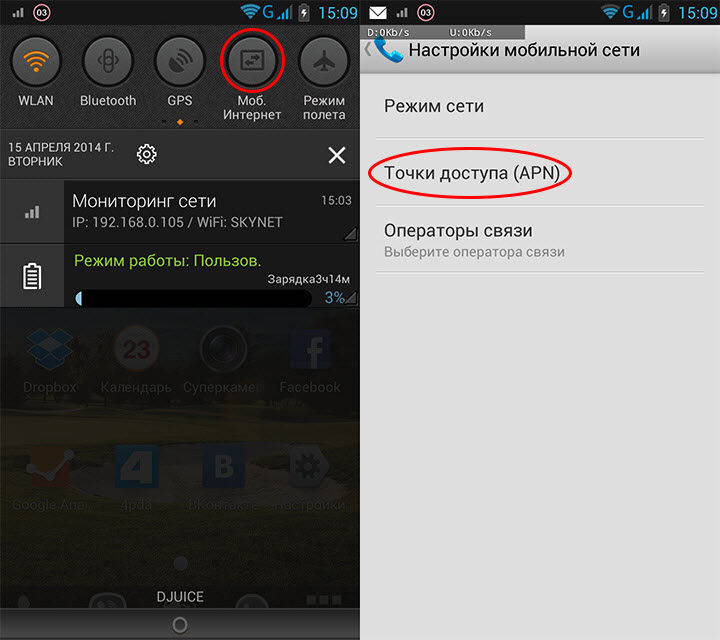- Как настроить планшет на оптимальные параметры
- Случаи, когда необходима настройка планшета
- После покупки
- Настройка планшета после сброса на заводские параметры
- Инструкция по настройке планшета
- Как настроить планшет с Андроид
- Apple
- Windows
- Установка необходимых программ
- Обзоры, прошивки, ремонт смартфонов, ноутбуков и планшетов Lenovo
- Обзоры, прошивки, ремонт смартфонов, ноутбуков и планшетов Lenovo
- Как настроить планшет леново: инструкция начинающим
- Настройка Wi-Fi
- Настройка мобильного интернета
- Установка программ
- Сброс настроек
- Настройка планшета на Андроиде
- Первое включение
- Выбор языка, дата и время
- Подключение к мобильному интернету или Wi-Fi
- Google аккаунт
- Как включить камеру
- Настройка звука
- Установка приложений
Как настроить планшет на оптимальные параметры
Планшетные компьютеры — это устройства со множеством возможностей и функций, которые можно настраивать и изменять под свои потребности. Чаще всего знать, как настроить планшет, пригодится новым пользователям подобной техники, или при переходе с одной операционной системы на другую.
Первоначальная настройка планшета очень важна, так как от нее зависит эксплуатация девайса и его удобство для пользователя. Также разбираться в настройках полезно если необходимо изменить какие-либо параметры в мобильном устройстве, например, отключить поворот экрана или настроить интернет на планшете.
Случаи, когда необходима настройка планшета
Сначала хочу подробнее объяснить, в каких случаях нужно настраивать планшетник. Данная информация пригодится для определения того, необходимо ли это делать конкретному пользователю. Оба варианта могут быть на любой операционной системе.
После покупки
Чаще всего знать, как настроить интернет в планшете и производить другие настройки, нужно после приобретения нового девайса. После покупки новый аппарат абсолютно не настроен и необходимо правильно выставить все параметры.
Важно! Во многих магазинах электроники сотрудники предлагают произвести первоначальную настройку сами, в том числе и помочь с тем, как настроить интернет Yota на планшете или интернет любого другого оператора.
Если вы совсем не разбираетесь в мобильных гаджетах, то можно принять это предложение. Но если за подбор параметров требуют деньги, то решительно отказывайтесь! Это слишком простая и понятная процедура, чтобы за нее платить.
Настройка планшета после сброса на заводские параметры
После сброса до заводских показателей вся система откатится на начальное состояние, словно девайс купили только что. Следует понимать, что сброс относится лишь к софтовой составляющей.
Этот случай необходимой настройки ничем не отличается от предыдущего, так как нужно будет проделать все то же самое.
Важно! После сброса — неважно, он был сделан через настройки или меню восстановления — все пользовательские данные будут удалены. Рекомендуется сохранить важную информацию на внешнем накопителе или в облачном сервисе.
Инструкция по настройке планшета
То, как настроить интернет Билайн на планшете и прочие параметры, зависит в первую очередь от операционной системы.
Существуют 3 популярные операционные системы для планшетных компьютеров:
- Android.
Здесь больше всего вариантов для персонализации и кастомизации девайса. На ОС есть множество аппаратов разных производителей, но установка на устройствах Андроид одинакова вне зависимости от бренда.
Есть небольшие различия в версиях операционной системы и в начинке, но в худшем случае это просто разные названия пунктов и расположения разделов/вкладок. - iOs.
Операционная система только для смартфонов и планшетов от Apple. Параметров для изменения в ней не так много, как на Андроиде, но сам процесс настройки сделан проще и интуитивнее. Небольшим плюсом выступает то, что здесь нет разброса в моделях телефонов и планшетных компьютеров.
На всех iPad одинаковые настройки (так же как и на iPhone) вплоть до названия пунктов и расположения вкладок. - Windows.
В основном на Windows работают планшетники, очень похожие на ноутбук. Операционная система великолепно подходит для офисной работы и одновременных задач.
Я рекомендую покупать аппарат с этой ОС только от самих Microsoft — то есть исключительно из серии Surface.
Далее описан процесс первоначальной настройки на разных ОС вручную.
Как настроить планшет с Андроид
Пошаговая инструкция для настройки планшетника на Android:
- Включить мобильное устройство, удерживая кнопку питания.
- Девайс либо включится сразу на домашнем экране, либо попросит выбрать язык и часовой пояс.
- Если в аппарате есть слот для сим-карты, желательно сразу ее вставить. Для этого понадобится знать, как настроить Йоту на планшете (или интернет любого другого оператора мобильной связи). Шаги для настройки интернета расписаны после этой инструкции.
- Перейти в Настройки.
- Выбрать локализацию, перейдя на вкладку “Язык и ввод”.
- Выбрать звук на планшете в пункт “Звук и вибрация”. Здесь можно изменить громкость, включить или выключить звуковые эффекты и рингтон.
- Подключиться к беспроводной сети через пункт Wi-Fi, в котором нужно кликнуть на название сети и ввести пароль от нее.
- Настроить дату и время в одноименном пункте. Здесь рекомендуется включить время сети.
- Перейти в раздел Play Market (это уже на домашнем окне, не в Настройках). Если аппарат подключен к сети, отобразится поле, в котором нужно создать Гугл-аккаунт или войти в уже существующий. Это обязательный процесс, так как без учетной записи Google загружать приложения будет невозможно.
В том, как настроить Плей Маркет, нет ничего сложного. Нужно лишь отключить автообновление приложений в настройках.
Теперь подробнее о том, как настроить интернет на примере Йоты (с другими операторами мобильной сети принцип настройки такой же):
- Вставить симку.
- Перейти в Настройки.
- В разделе “Беспроводные сети” тапнуть на надпись “Ещё”.
- Выбрать вкладку “Мобильные сети”.
- Выбрать пункт “Точки доступа (APN)”.
- В правом верхнем углу нажать на символ плюса.
- В графу APN вписать “internet.yota”, а в графу имя “yota”.
- Сохранить параметры.
- Перезагрузить планшетник.
Apple
Инструкция для iPad:
- Включить аппарат удержанием клавиши питания.
- Тапнуть на надпись “Настроить вручную” и следовать указаниям на дисплее. Там все написано понятным языком с необходимыми объяснениями.
- Если у пользователя есть смартфон или планшет от Эппл, можно воспользоваться возможностью “Быстрое начало”, чтобы все параметры с аппарата были перенесены на новый.
Либо можно перенести данные через беспроводную сеть Wi-Fi,
В процессе понадобится создать аккаунт Apple ID. Для этого необходимо ввести электронную почту.
Еще можно изменить звук прямо через аппаратные кнопки, переключив тумблер над клавишами по увеличению. Это очень простой способ того, как настроить звук, просто активировав или деактивировав беззвучный режим.
Windows
Инструкция для Windows:
- При первом включении нужно лишь следовать руководству на экране, выбирая язык и регистрируя аккаунт-Уиндоус.
- Как и в случае с Apple ID, нужно ввести почту. О том, как настроить почту, нет смысла писать инструкцию, так как необходимо лишь подтвердить учетную запись, перейдя по ссылке в письме.
Важно! Перед вышеописанной инструкцией необходимо подключиться к интернету через Вай-Фай или мобильный интернет.
Установка необходимых программ
Установка необходимых приложений тоже считается процессом первоначальной настройки девайса. Здесь нужно опираться на свои потребности.
Большинство пользователей загружают популярные социальные программы (ВКонтакте, Facebook, Instagram, Одноклассники), мессенджеры (WhatsApp, Viber, Telegram) и развлекательный софт (Tik Tok, YouTube).
Скачивание и установка всех приложений происходит через официальные магазины: App Store для iPad, Play Market для Android, Windows Store для Windows. Принцип их работы одинаков, поэтому с тем, как настроить планшет, проблем не возникнет.
Источник
Обзоры, прошивки, ремонт смартфонов, ноутбуков и планшетов Lenovo
Обзоры, прошивки, ремонт смартфонов, ноутбуков и планшетов Lenovo
Как настроить планшет леново: инструкция начинающим
Настройка Wi-Fi
Для подключения сети Wi-Fi необходимо его включить. Для этого нужно зайти в настройки, ярлык которых размещается на стартовом окне.
В случае, если он там не обнаружен, стоит найти его в приложениях. Значок Wi-Fi сдвигается в сторону активации, после чего на экране справа отобразится сеть, к которой планируется подключение.
Достаточно просто выбрать ее, ввести пароль в появившемся окне и нажать кнопку «Готово». В случае правильной настройки роутера интернет появится.
Настройка мобильного интернета
Прежде всего, необходимо установить сим-карту. Стоит обратить особое внимание на то, чтобы оператор поддерживал возможность соединения с интернетом. Обычно после установки сим-карты настройки появляются автоматически. В случае, когда это не происходит, придется проверить свой баланс или активацию передачи данных.
Ручная настройка выполняется следующим образом:
- Открываются настройки устройства.
- Совершается переход в «Передачу данных».
- Делается нажатие на «Настройках мобильной сети».
- Совершается клик по «Точкам доступа».
В данном случае имеют место два варианта: точка уже установлена и ее стоит лишь активировать или создавать ее вручную. При последнем развитии событий придется заполнить специальную форму и только после этого проверить наличие интернета. Если он не появился, можно попробовать перезагрузить мобильное устройство.
Установка программ
Когда возникает вопрос, как настроить планшет lenovo, установка программ играет важную роль. Чтобы получить большое количество различного софта, придется завести аккаунт в Гугл. Это можно сделать в настройках, перейдя в раздел «Аккаунты». Затем предлагается перейти в Play Market.
Там можно скачать программы, причем как платные, так и бесплатные. Они удобно распределены по категориям, что создает удобство для пользователей. Желательно сначала просто ознакомиться с содержимым Play Market, а затем скачивать софт.
Сброс настроек
При возникновении необходимости сброса настроек, сделать это проще простого. Достаточно перейти в раздел «Настройки» и выбрать пункт «Восстановление и сброс», а потом кликнуть по «Сбросить планшетный ПК». Далее выполняется перезагрузка и перед пользователем предстает «чистое» устройство, в котором сохранены исключительно заводские настройки.
Если же первый способ не подходит (к примеру, по причине зависания планшета), можно воспользоваться Hard Reset. Для этого устройство выключается, зажимается кнопка повышения уровня громкости и одновременно нажимается клавиша питания. Когда на экране отобразится логотип Android, регулятор громкости можно отпускать. В отобразившемся меню следует выбрать Settings с помощью кнопок громкости. Подтверждение выполняется клавишей включения. Прежде чем совершать сброс настроек, нужно понимать, что будут уничтожены все персональные данные и закачки, которые производились пользователем.
Инструкция, в которой описано, как настроить планшет леново, поможет пользователям получить полноценное устройство, полностью готовое к работе.
Источник
Настройка планшета на Андроиде
Начинающий пользователь не сразу разберется, как пользоваться планшетом. Гаджет нужно правильно настроить. Консультанты в магазинах электроники могут предлагать свои услуги. Но установка языка, даты и времени потребует оплаты. Разберемся, как настроить планшет на Андроиде самостоятельно.
Первое включение
Сначала нужно распаковать планшетный компьютер после покупки и посмотреть, все ли есть в комплекте. Он состоит из инструкции по эксплуатации, блока питания и самого гаджета.
Важно! У некоторых моделей в комплекте идут наушники, сменные кабели. Но у бюджетных планшетов такое встречается редко.
После распаковки стоит изучить инструкцию. В ней производитель объясняет, как включать гаджет. Несмотря на разнообразие моделей, принцип одинаковый. Включить планшет можно одним из способов:
- Нажать кнопку сбоку и удержать на ней палец в течение нескольких минут. Эта клавиша многофункциональна. С помощью нее не только включают/выключают устройство, но и ставят его в режим полета. При этом отключается доступ к сети. Звонки, SMS-сообщения и выход в интернет становятся невозможными.
- Нажать на клавишу внизу дисплея. Обычно она имеет удлиненную форму. Как и в предыдущем случае, эта кнопка позволяет включить режим полета.
Выбор языка, дата и время
После описанных операций планшет включится. Но на этом настройка не заканчивается. Нужно выбрать дату, время и язык. Если этого не сделать, многие приложения будут отображаться неверно.
Важно! Ряд утилит и вовсе перестанет работать. Так, выход в интернет невозможном при неправильном часовом поясе. Поэтому при отсутствии интернета стоит поискать причину в настройках.
Нужно зайти в соответствующий раздел. Он отображается в виде значка с шестеренками. Иногда на нем расположены горизонтальные полосы. Далее необходимо выбрать пункт «Дата и время». Можно установить формат отображения времени, часовой пояс.
Затем стоит зайти в категорию «Язык». Там необходимо выбрать нужный параметр. Главное — не забыть сохранить настройки. Иначе данные потеряются.
Подключение к мобильному интернету или Wi-Fi
В настройках операционной системы Android не только устанавливают время, но и выбирают способ подключения к интернету. Чтобы подсоединиться через Wi-Fi, нужно открыть одноименный раздел. После активировать вайфай и начать поиск точек доступа.
Google аккаунт
Не менее важно сразу настроить аккаунт в Гугл. Это откроет доступ ко многим приложениям.
Необходимо открыть почтовый клиент Gmai. Далее создать почту. При этом вводят адрес ящика, пароль. После этого все сервисы Гугл доступны.
Как включить камеру
Чтобы сделать фотографию, нужно нажать на значок камеры. Обычно он располагается на главном экране. Можно ввести в поиск приложений слово «камера» и найти утилиту быстрее.
После нажатия на значок откроется программа. Там можно выбрать переднюю или заднюю камеру. Также доступна регулировка фото: цветокор, изменение резкости.
Настройка звука
Увеличить или уменьшить громкость можно с помощью качельки. Кнопка находится сбоку планшета. Вот для чего нужны части клавиши:
- верхняя — повышение громкости;
- нижняя — понижение.
Установка приложений
Программы лучше скачивать с Гугл Маркет. Утилиты на этом сервисе не имеют вирусов. Если установить приложение со стороннего источника, можно повредить гаджет.
Чтобы найти нужную программу, следует вбить в поиск ключевое слово. Затем нажать на любую из предложенных и скачать. Загрузка должна начаться сразу. Если этого не произошло, значит, на устройстве не хватает места.
Настройка планшета подобным образом требуется не только на новом устройстве, но и после сброса до заводских настроек.
Подпишись на Техносовет в социальных сетях, чтобы ничего не пропустить:
Источник